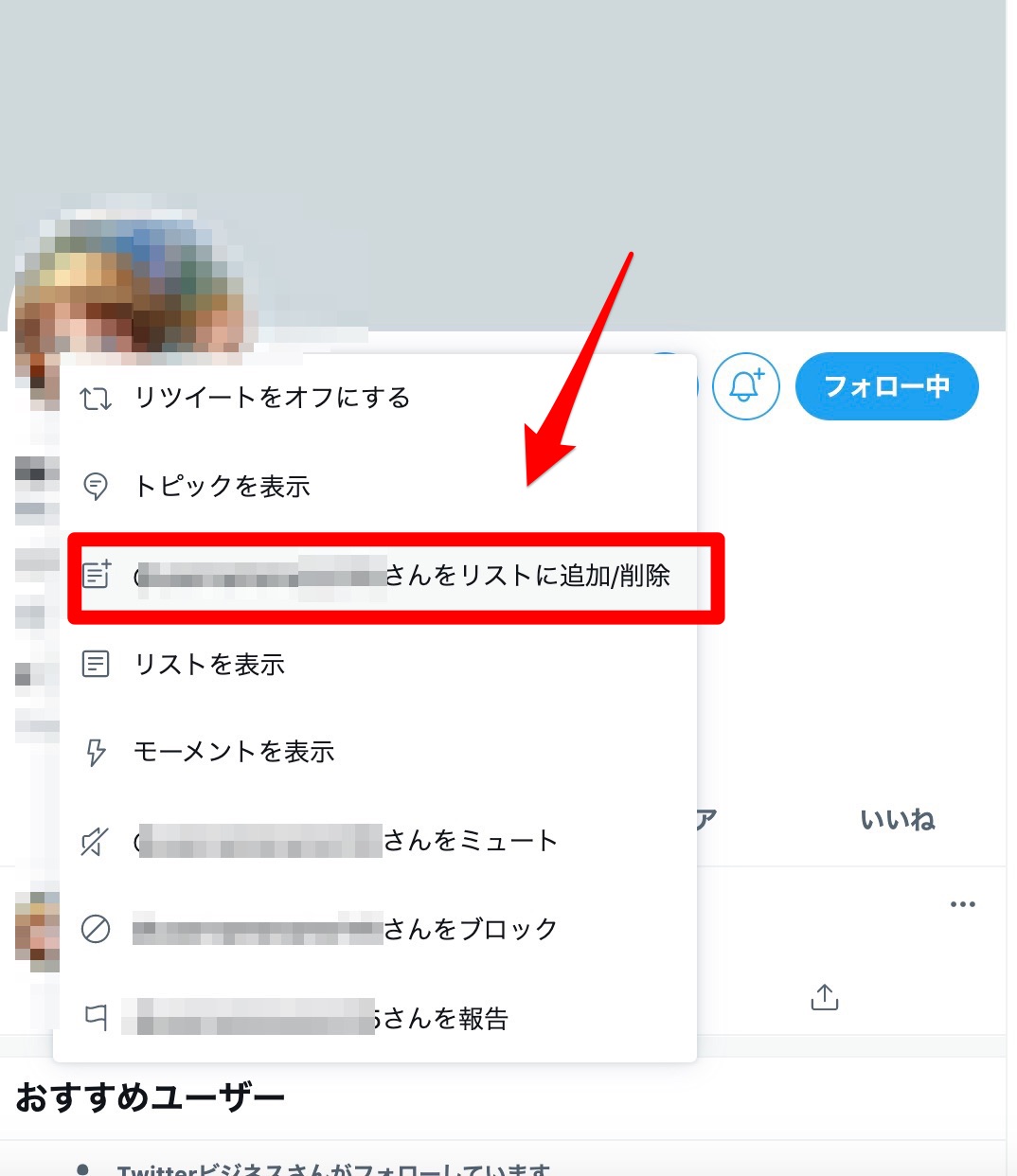【Twitter】リスト内のツイートを検索するには?手順を解説!
最大140文字で今の気持ちや、思ったこと、好きなことを気軽につぶやくことができるのがTwitterです。
写真や動画もテキストと一緒に投稿できるので、食べたものや買ったもの、好きなものなどを撮って投稿でき、共通の趣味を持つ仲間を見つけたり、好きなものに対して情報を集めるきっかけにもなります。
そんなTwitterに欠かせない要素が、フォローです。
気になったアカウントや、知り合いのアカウントなどをフォローすることでその人のつぶやいたツイートをタイムラインに表示することができ、ツイートを見逃しにくくなります。
様々な理由からフォローしたくないけどツイートはチェックしたい。そんな方には、リストという便利な機能があります。
リストとは一体どのような機能なのか?この記事では、Twitterリストの作り方についてご紹介していきます。
Contents[OPEN]
【Twitter】はずはじめに!リストって何?
普段、Twitterを利用しているユーザーの中でも、リストを作ったことがない人やリスト自体知らないという方も多いです。
そこで、まずリストとは何かから確認していきましょう。
Twitterの「リスト」とは?
Twitterのリストとは、簡単に言うとお気に入りのユーザー一覧のようなものです。
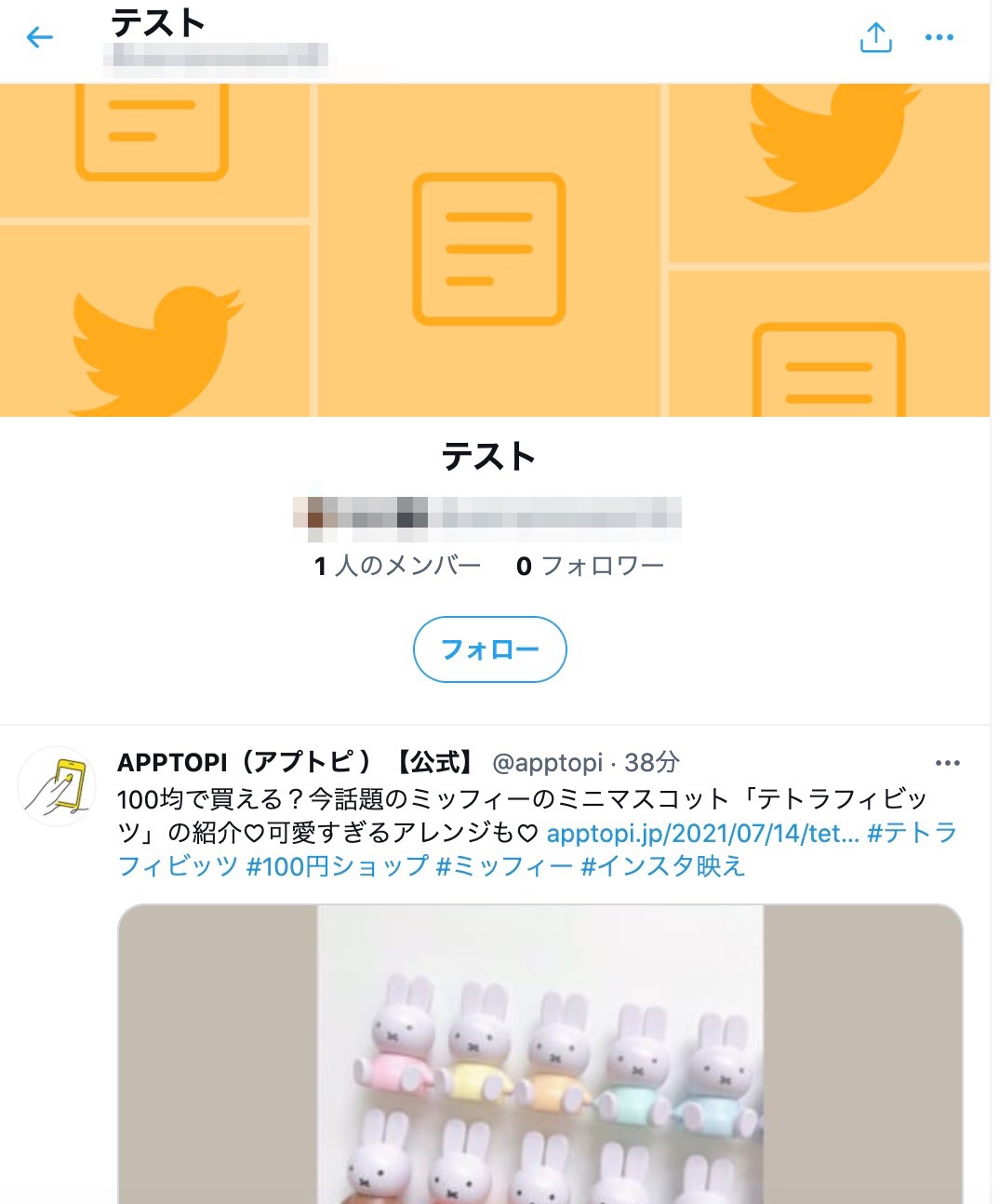
フォローしなくてもリストに入れておくだけで、リスト内のアカウントのツイートだけを一覧表示できたり、リストを区別しやすいように名前をつけることができたりします。
非公開にしているアカウントはフォローと違い、リストに入れてもフォローするまでツイートを見ることはできないため注意が必要です。
リストを作成するメリット
Twitterはプロフィールの「フォロー」を押せば、その人がどんな人をフォローしているのか、第三者でも見ることができます。
また、その人が自分をフォローしている場合は「フォローされています」という表示が出ます。
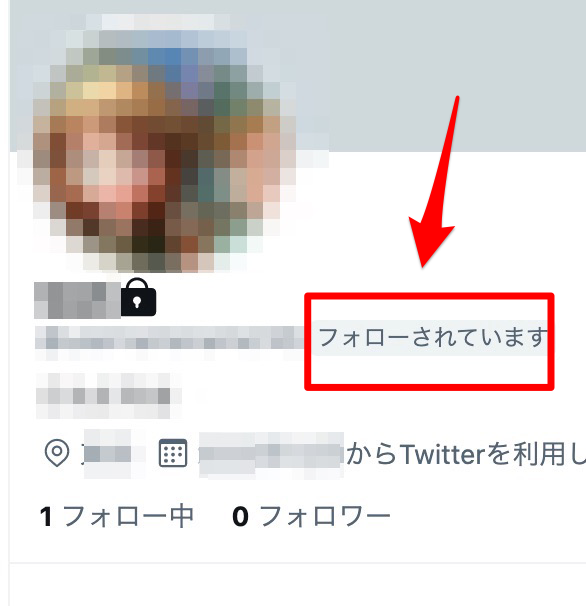
フォローしたときにも相手へ通知されるため、フォローした相手に自分がフォローしたことがわかります。
このことはコミュニケーションツールとしては便利ですが、相手に自分がフォローしていることを知られたくなかったり、第三者にフォローしているアカウントを知られたくない場合には少し不便です。
そんなとき、便利なのがリスト機能です。
リストは公開するか非公開にするか選択可能なため、仮に非公開を選べば、自分がどのアカウントをリストに入れているか、第三者やリストに入っている人も知ることはできないのです。
周りに知られることなくリストへ入れたアカウントのツイートをチェックできます。
リストを作成する方法
まず、Twitterメイン画面の左にあるメニューから「リスト」を選びましょう。
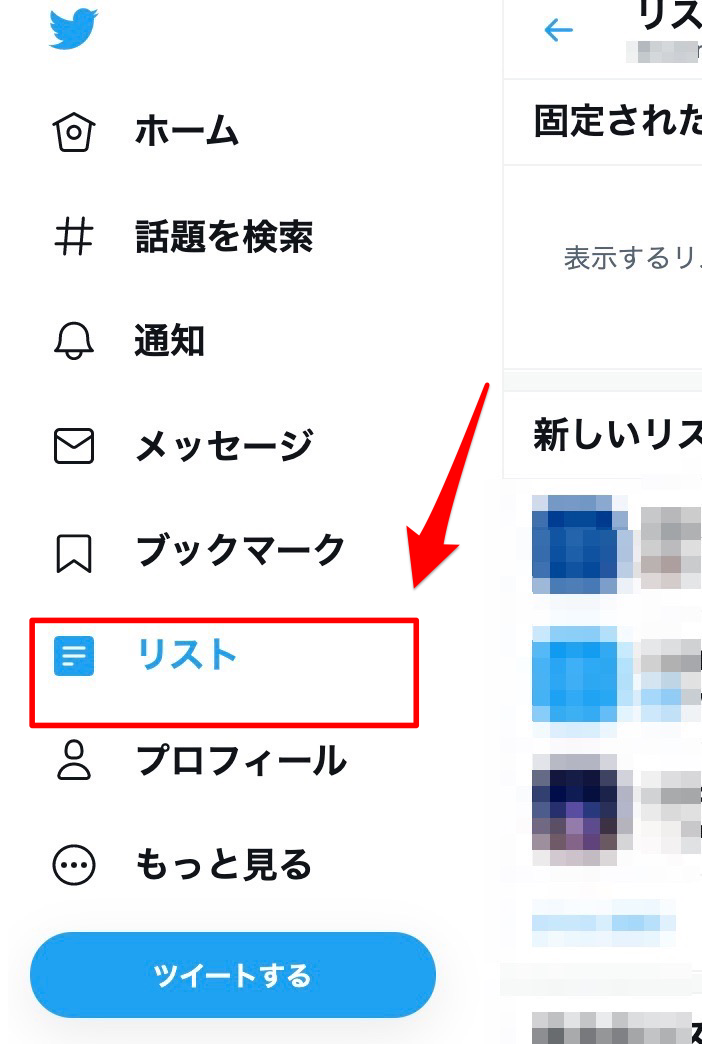
リスト新規作成ボタン(右上にメモにプラスがついたようなアイコン)があるので、タップします。
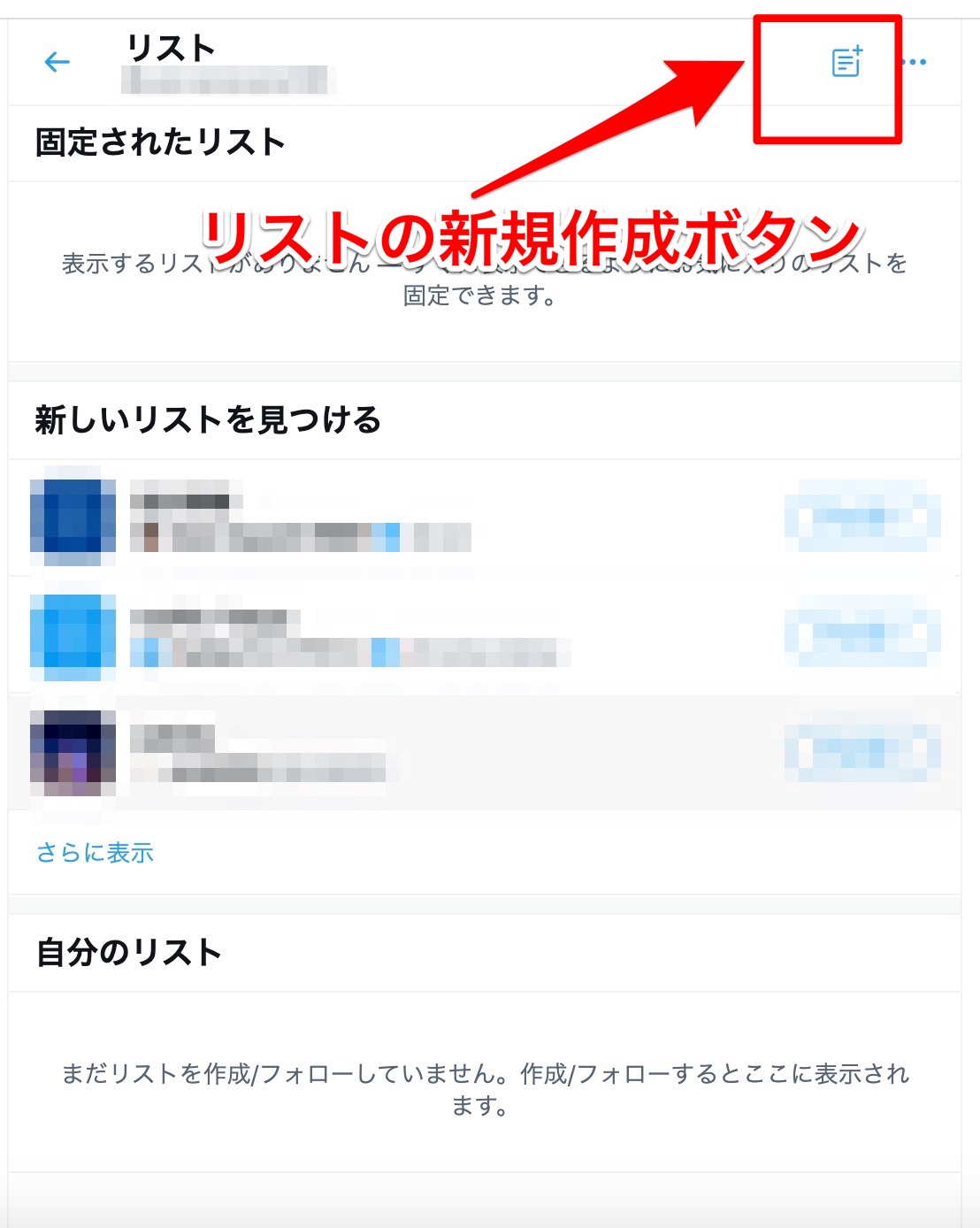
すると、下記のようなリスト作成画面が開きます。
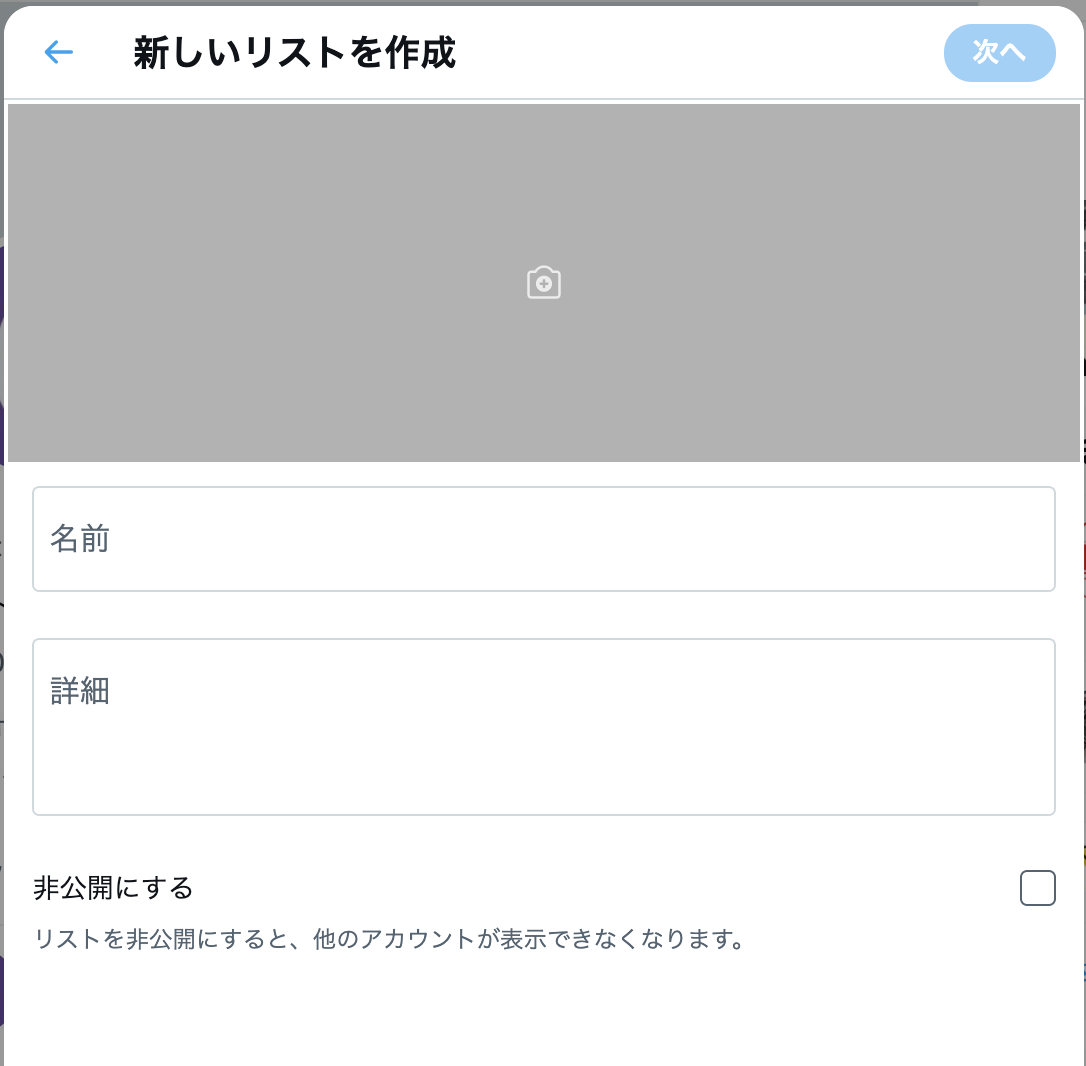
リストの名前と説明を記入しましょう。
最後に、このリストを公開にするか非公開にするかを設定可能です。
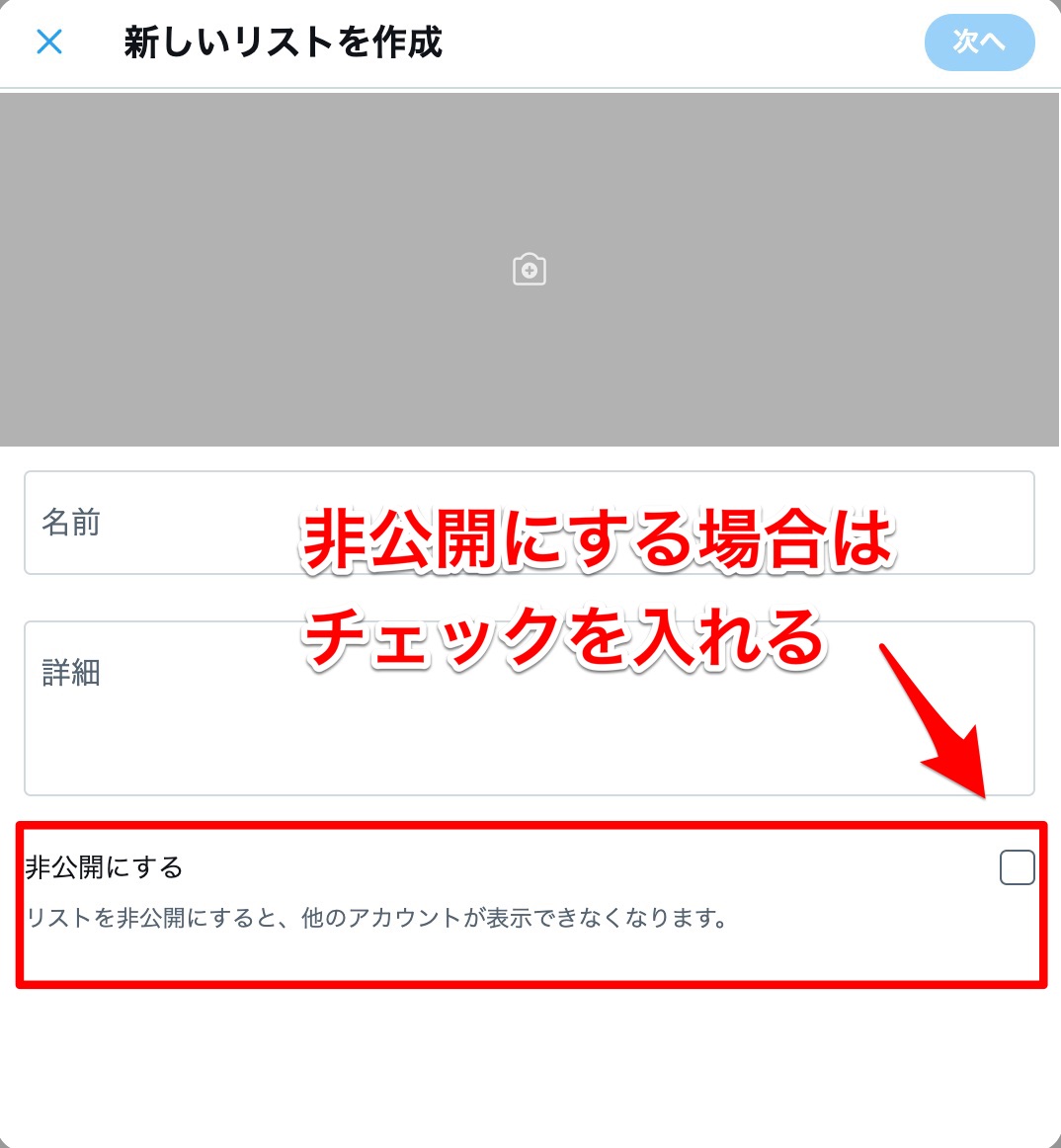
必要項目を入力したら右上の「次へ」をタップします。
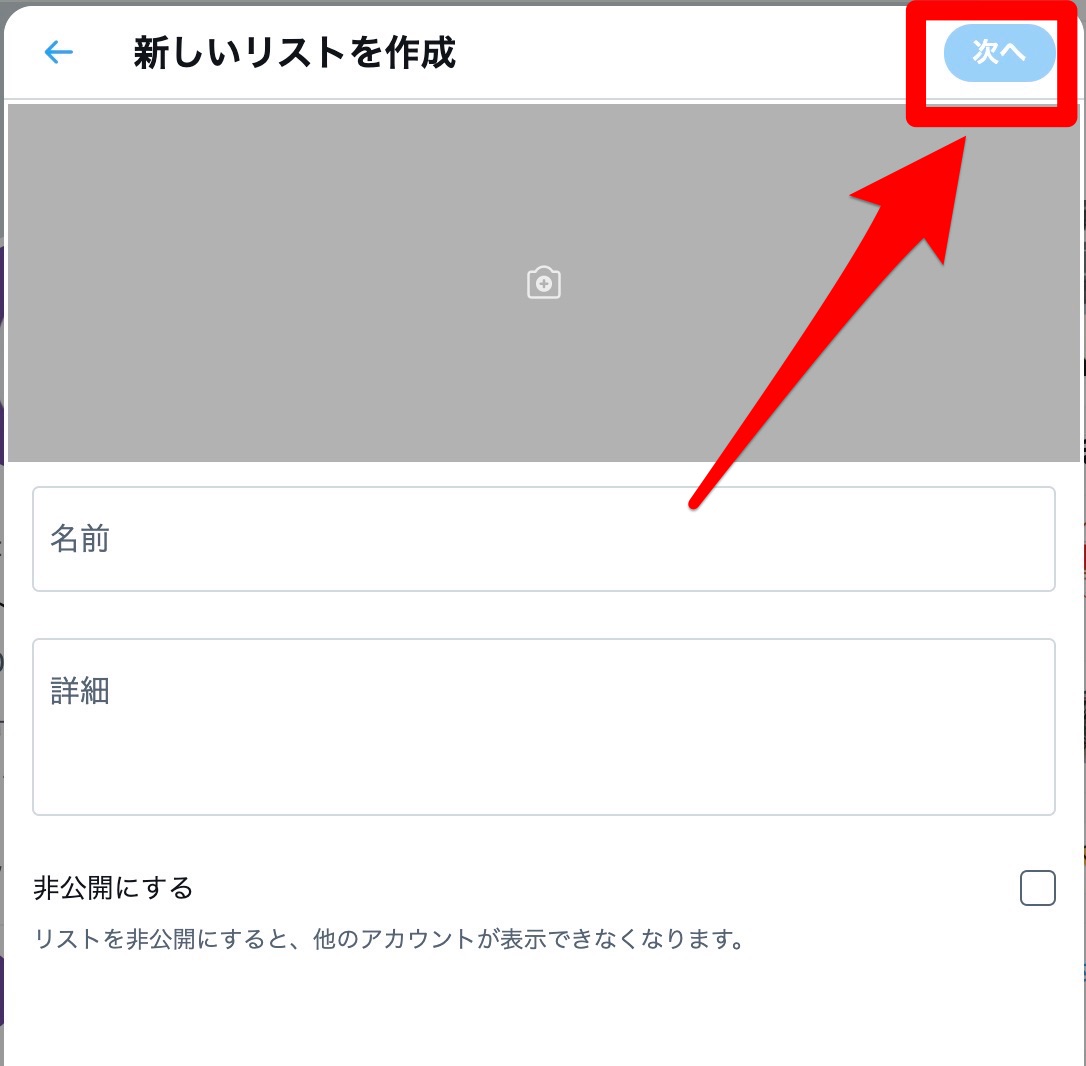
この時点では、まだリストはカラなので、次の画面からリストへ追加するアカウントを選択していきます。
また、おすすめが自動表示されるため、そこから追加するアカウントを選んだり検索バーから特定のアカウントを検索して追加したりすることも可能です。
リストへ加えたい人の右に表示されている「追加する」を選ぶと追加できます。
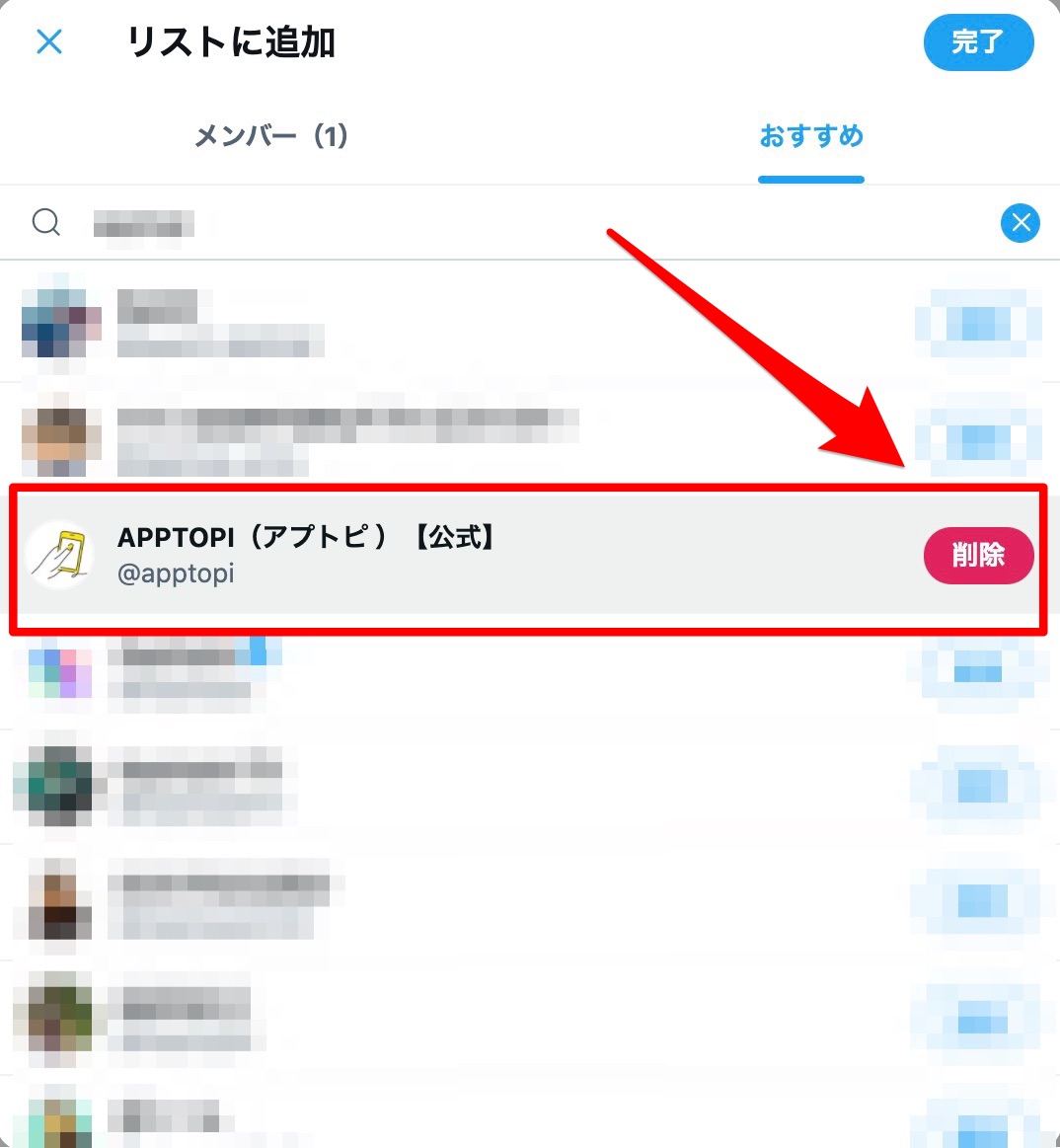
選んだら「完了」を押します。
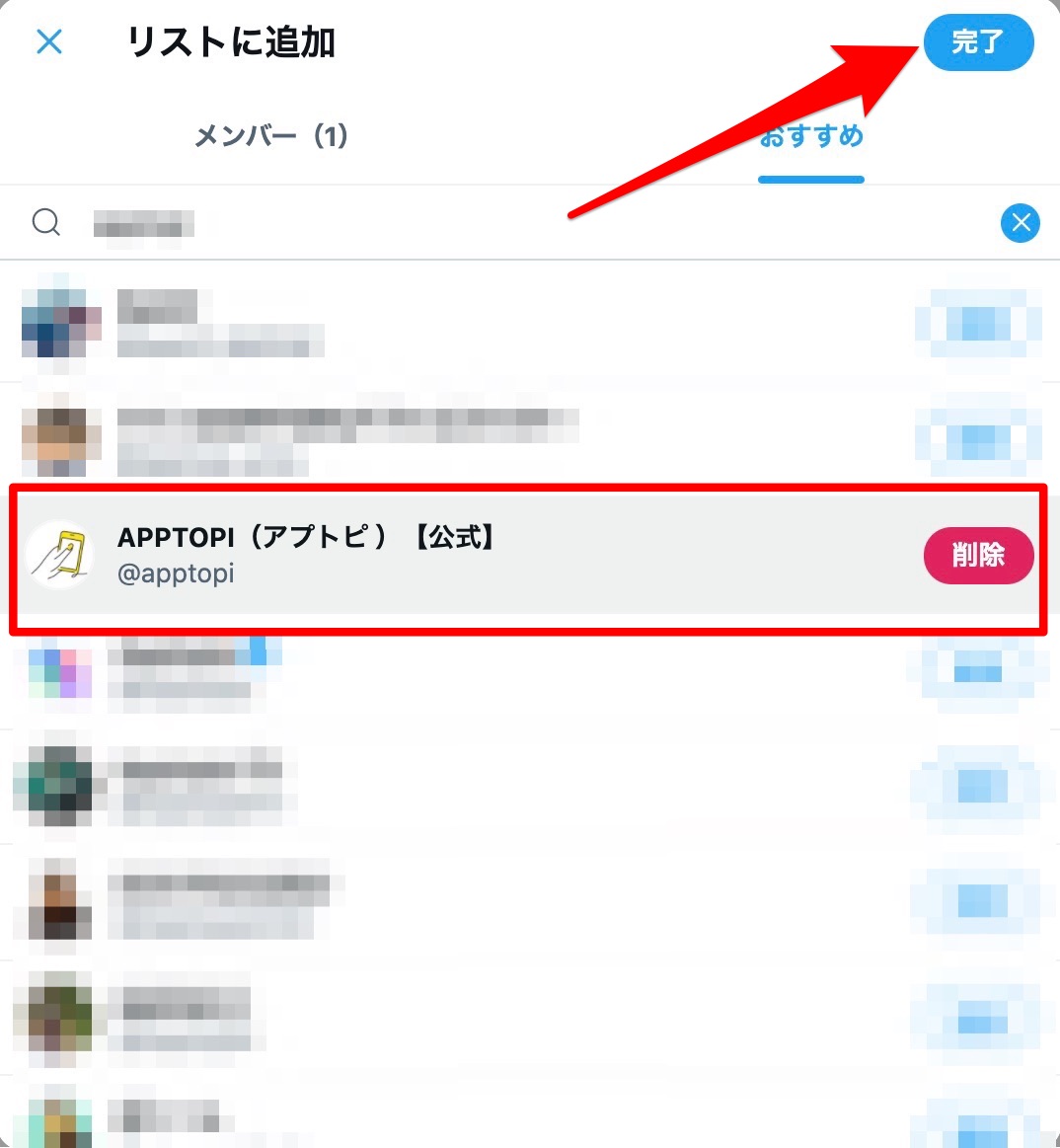
上記のような形でメンバーを追加する以外に、ユーザーのプロフィールページから「・・・」ボタンを選び、表示される「リストに追加/削除」から追加することも可能です。